See juhend näitab, kuidas luua keskjooksus ühest tekstifraasist mitu pilti.
Kuidas kasutada ühte tekstifraasi mitme pildi genereerimiseks, kasutades Midjourney?
Midjourney kasutab loomulikku keeletöötlust ja arvutinägemist, et mõista teksti ning luua kirjeldusele vastavaid realistlikke ja mitmekesiseid pilte. Tööriist täiustab pidevalt täiustatud funktsioone, et parandada kasutajakogemust ja piltide kvaliteeti.
Uurime samme, kuidas ühest tekstifraasist mitu pilti luua.
1. samm: avage Midjourney veebisait
Esiteks pääsete juurde Keskteekond veebisaiti ja klõpsake nuppu ' Liituge beetaversiooniga ” nuppu tasuta konto jaoks. Samuti saavad kasutajad kontole sisse logida, kui neil on juba konto:
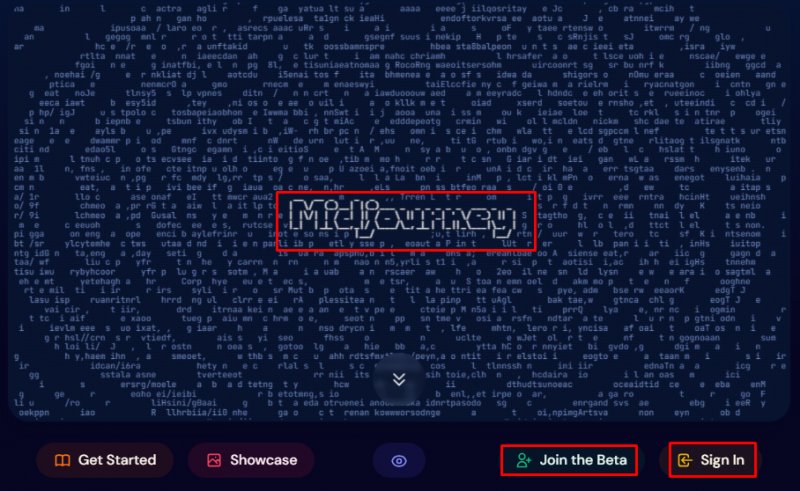
2. samm: sisestage üks tekstifraas
Avalehel näete tekstikasti, kuhu saate oma tekstifraasi sisestada. Võite sisestada kõike, mida soovite, kui see on piisavalt kirjeldav ja konkreetne, et tehisintellekt sellest aru saaks. Näiteks tippige ' kaunis päikeseloojang ookeani kohal ” tekstiviipale:
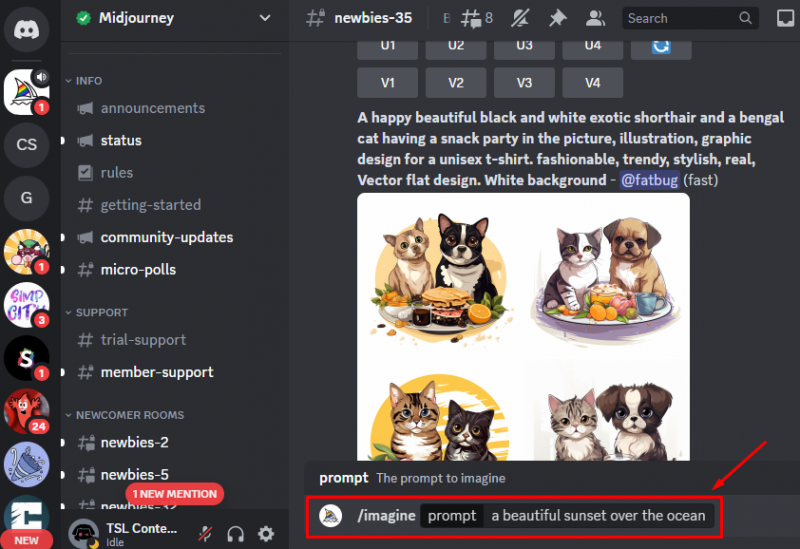
3. samm: looge mitu pilti
Klõpsake nuppu ' Sisenema ” nuppu ja oodake mõni sekund. AI analüüsib tekstifraasi ja genereerib soovitud pildi. Näete pilti ekraani paremas servas koos tekstifraasiga:
Märge : kasutajad saavad kasutada ka ' V1 ', ' V2 ', ' V3 ” ja „ V4 ” nuppe, et luua erinevaid kujutiste variatsioone.
Kuidas taastada pilte sama tekstifraasiga?
Samast tekstifraasist rohkemate piltide loomiseks klõpsake nuppu ' Regenereerida ' nupp, mis asub pildi all, millel on ' sinine ” värvi. Väljund näeb välja selline:
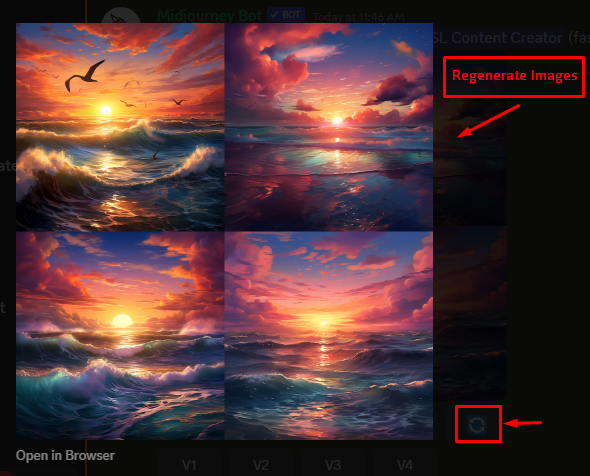
Märge : korrake seda protsessi nii palju kordi kui võimalik, kuni leiate soovitud vajadustele vastava pildi.
Kuidas taastada pilte erinevate tekstifraasidega?
AI võib luua teise pildi, mis vastab teie tekstifraasile, kuid millel on erinevad üksikasjad ja variatsioonid. Selleks valige ' Kopeeri pildi aadress ” valik pärast pildil hiire parema klõpsu vajutamist:
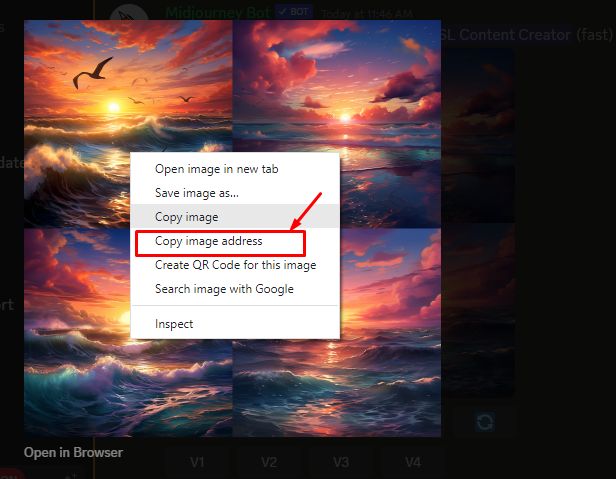
Mitme pildi genereerimiseks erinevast tekstifraasist kleepige pildi aadress lahtrisse „/ kujuta ette ' viipa ja sisestage uus tekstifraas, näiteks ' hõljub tohutut paati ” nagu on näha alloleval joonisel:
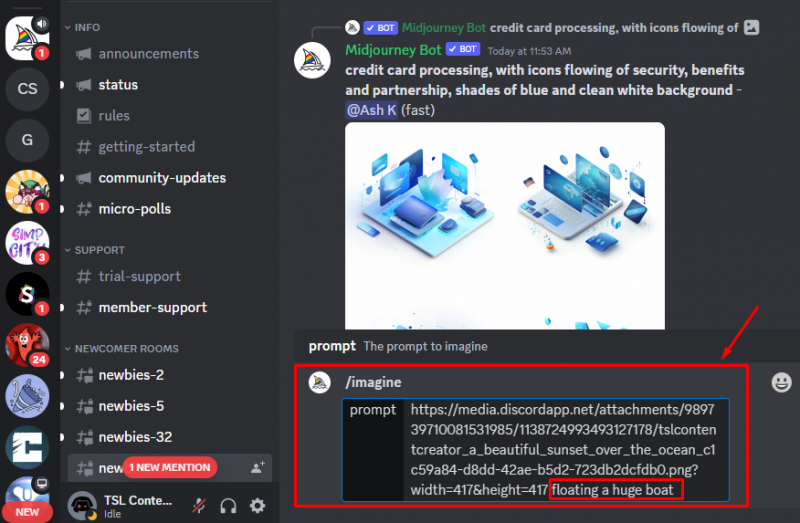
Pildi väljund pärast soovitud nõude sisestamist on näha allpool:
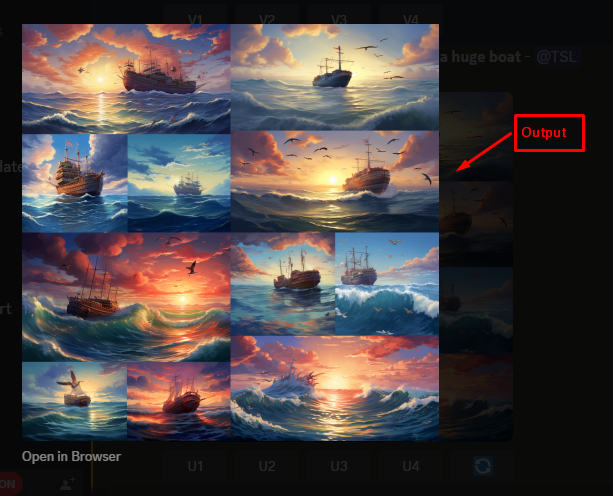
Kuidas AI loodud pilte Midjourney ajal alla laadida?
Loodud piltide allalaadimiseks klõpsake nuppu ' Salvesta pilt kui ” valik pärast pildil hiire parema klõpsu vajutamist:
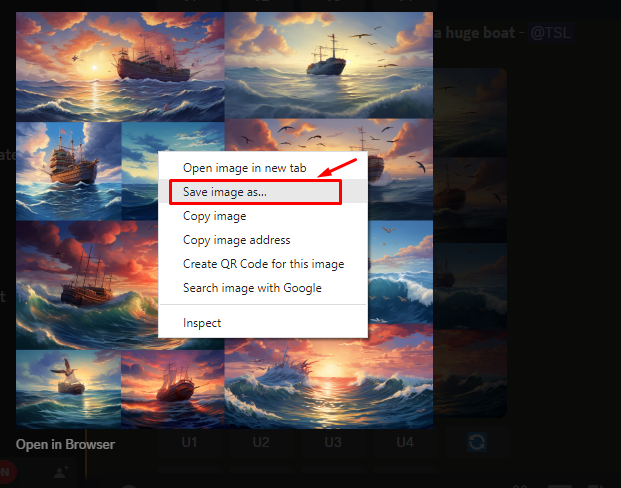
Mis kasu on mitme pildi genereerimisest ühe tekstifraasi kaudu, kasutades Midjourney?
Mõned üksikute tekstifraaside kasutamise eelised mitme pildi loomiseks Midjourney AI tööriista abil on järgmised:
- Säästke aega ja vaeva, luues vaid mõne sõnaga kvaliteetseid pilte.
- Avastage oma tekstifraasi jaoks erinevaid visuaalseid stiile ja teemasid ilma pilte käsitsi muutmata.
- Tööriista parameetreid kohandades saate luua pilte, mis vastavad teie brändi identiteedile ja sihtrühmale.
- Suurendage oma loovust ja inspiratsiooni, vaadates, kuidas tööriist tõlgendab teie tekstifraase mitmel viisil.
Järeldus
Mitme pildi loomiseks ühe tekstifraasi abil saavad kasutajad vajutada nuppu Regenereerida ” nuppu. Korrake seda protsessi nii mitu korda, kui leiate soovitud pildi, mis vastab teie soovitud vajadustele. Samuti saavad kasutajad muuta või redigeerida loodud pilti, kopeerides pildi aadressi uue sisendteksti viipaga. Selles artiklis on selgitatud üksikasjalikke juhiseid ühest tekstifraasist mitme pildi genereerimiseks.